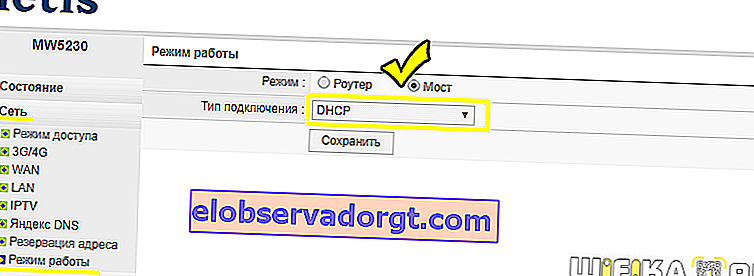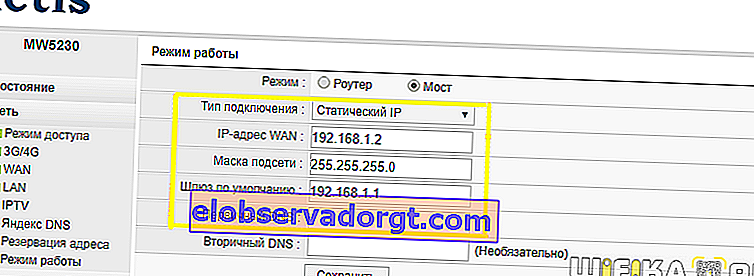Hoy hablaremos sobre cómo configurar un enrutador como receptor wifi o adaptador de red inalámbrica. También se denomina "modo cliente" en terminología profesional y se denomina "WISP", proveedor de servicios de Internet inalámbrico. Esta función puede ayudar con mayor frecuencia en una situación como la que necesita para conectar una computadora o un decodificador de TV con un conector para un cable de red Ethernet a WiFi. Pero al mismo tiempo, no tiene un adaptador de red inalámbrico USB adicional por separado o ningún puerto para conectarlo. En este caso, puede configurar un enrutador wifi normal como receptor de señal y transmitir Internet a su computadora.
¿Qué es el modo WISP o receptor wifi (cliente) en un enrutador?
WISP, o modo cliente, es una función especial del enrutador que trabaja para recibir una señal wifi y transmitir Internet a través del cable a otro dispositivo.
De hecho, en modo receptor, el enrutador se convierte en una especie de adaptador wifi. Es decir, no distribuye de forma inalámbrica la Internet recibida por cable, como ocurre en su rol más familiar. Por el contrario, recibe Internet a través de wifi desde otro punto de acceso y lo transmite a un ordenador, portátil, impresora o televisor mediante un cable de red.

La condición principal para cambiar el enrutador al modo de adaptador de red inalámbrica es la presencia de la función de receptor integrada en el firmware. No está disponible en todos los modelos, por lo que debe verificar las especificaciones.
El algoritmo general para configurar el segundo enrutador como receptor wifi es el siguiente:
- Tomamos un enrutador y lo ponemos en modo cliente.
- Lo configuramos a una red desde el enrutador principal, distribuyendo Internet por el apartamento.
- Conectamos con un cable a la computadora
Y listo, ya tiene Internet inalámbrico, aunque inicialmente solo tiene un puerto LAN para conexión por cable.
En este caso, la configuración del punto inalámbrico principal no se puede cambiar, excepto uno:
en el primer enrutador, debe configurar un canal WiFi específico para evitar dificultades posteriores en la operación asociadas con el escaneo automático de frecuencia.
¿Cómo configurar el enrutador Asus en modo cliente inalámbrico (adaptador wifi)?
Y ahora quiero mostrar en detalle cómo configurar el enrutador como receptor wifi en modo cliente usando el ejemplo de un modelo de Asus. Sorprendentemente, los fabricantes aún no han decidido cómo llamar correctamente al modo de enrutador WISP como adaptador inalámbrico. Cada empresa tiene un nombre diferente: WISP, WDS, Most, Bridge.
Esto se nota especialmente en Asus, donde en cada modelo se puede designar de manera diferente. Por ejemplo, en el Asus EA-N66 se llama "Adaptador de red inalámbrica". Para activarlo, vaya a la sección "Administración", la pestaña "Modo de operación" y marque la casilla en el elemento requerido.

El modo de cliente WISP en muchos casos no está disponible en el firmware oficial instalado en los enrutadores de fábrica. Por ejemplo, como en mi Asus RT-N10U de casa, este modo oficialmente no lo es. Por lo tanto, si planea utilizar este tipo de conexión, asegúrese de que el modelo comprado tenga un modo de cliente; por lo general, se indica como "Modo de cliente".

Pero si ya lo compró y resultó que el enrutador no tiene la función WISP, entonces no todo está perdido; puede usar un firmware no oficial, por ejemplo, vino al mío del grupo DD-WRT, en el que se abrió esta oportunidad.


Detalles sobre este firmware en el video
Enrutador TP-Link como receptor de señal inalámbrica wifi (WISP)
En la gama de modelos de enrutadores TP-Link, el modo cliente del adaptador WISP para recibir una señal wifi se denomina "puente WDS". Por ejemplo, tomé el modelo TL-WR1043ND. El panel de administrador se encuentra en 192.168.0.1 - vaya aquí en el menú "Modo inalámbrico - Configuración" y active la casilla de verificación "Habilitar puente WDS" - se abrirán campos adicionales para la configuración.

Aquí hacemos todo lo mismo que con otros enrutadores: registramos el SSID, la contraseña y otros datos de la red wifi principal, luego de lo cual guardamos la configuración.
¿Cómo conectar un enrutador wifi a un receptor en modo cliente WISP usando el ejemplo de Netis?
Al configurar el enrutador Netis en modo cliente, todo también es muy simple: debe configurar de manera absolutamente idéntica todos los parámetros básicos de Wi-Fi, como se hizo en el punto de acceso principal.
- Primero, conecte el enrutador de cable de conexión a la computadora, vaya al panel de administración y active el modo cliente. Permítame recordarle que para ingresar al panel de configuración, necesita que la IP de la computadora sea de la misma subred que el enrutador (puede encontrarla en las instrucciones o en la etiqueta de la carcasa)
- Después de eso, vaya al panel de administración del enrutador, que funcionará en modo cliente, y active el Puente, Adaptador Inalámbrico, Cliente o como lo llame.
- A continuación, asignamos al enrutador del cliente una dirección IP del rango especificado en la configuración del punto de acceso. La forma más sencilla es configurar el modo DHCP aquí, para no prescribir los parámetros manualmente
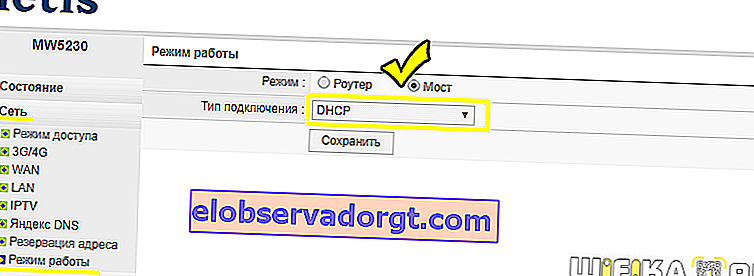
Si desea establecer todas las configuraciones usted mismo, entonces, como Gateway y DNS primario, indicamos la IP del enrutador principal, y en el campo IP, nuestra dirección de la misma subred que la principal. Es decir, si la puerta de enlace (dirección IP del enrutador-punto de acceso principal) tiene el valor 192.168.1.1, entonces le damos 192.168.1.2 a nuestro enrutador en modo cliente.
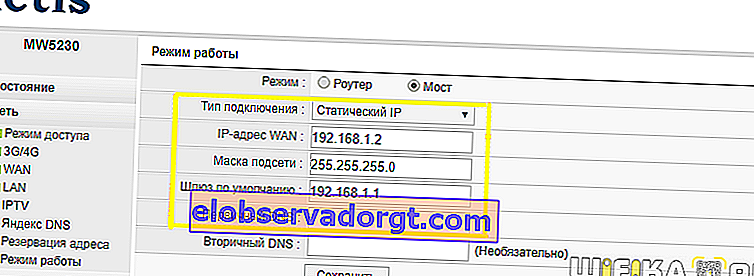
- Guardamos la configuración, esperamos el reinicio y lo conectamos a nuestro ordenador con un cable. Para volver al panel de control, ahora ingresamos el nuevo enrutador IP en la barra de direcciones del navegador.
- Ahora vaya a la sección "Modo inalámbrico" y configure todo de la misma manera que en el enrutador principal del que recibiremos una señal: Modo de red inalámbrica, Ancho de canal, Nombre de red (SSID), Configuración de seguridad (tipo de encriptación, contraseña para wifi) - Hacemos todo lo mismo con el punto WiFi principal.
Eso es todo: ahora el enrutador como cliente recibe Internet de la fuente principal utilizando tecnología inalámbrica WISP y la transmite por cable a la computadora.
Video sobre cómo configurar el modo cliente TP Link como adaptador wifi o receptor inalámbrico
Como puede ver, para configurar el modo cliente en el enrutador, no necesita hacer mucho esfuerzo y conocimientos profundos; estoy seguro de que después de leer este artículo, ¡puede hacerlo usted mismo!